מסך היא אפליקציה עבור Mac ו- Windows המאפשרת לךללכוד צילומי מסך של המסך המלא שלך או כל אזור מוגדר בו. שלא כמו אפליקציות צילום מסך רגילות המגבילות אזור מותאם אישית כך שיתאים למלבן או צורה מרובעת, Screenink מאפשר לך לצייר צורה מותאמת אישית על גבי המסך שלך ולתפוס את כל התוכן בתוכו. זה גם נותן לך מד זוית וסרגל על המסך המאפשר לך למדוד גם את האורך, הרוחב והזווית של כל דבר על המסך. אתה יכול לצייר צורות, להזין טקסט ולהשתמש בבוחר הצבעים האישי של האפליקציה כדי לבחור צבע מהמסך. האפליקציה מוסיפה סרגל כלים תמיד על גבי המסך וסמל דמוי עיפרון לשורת התפריטים המאפשרים לך להשתמש בכלים הרבים שלה. הוא תומך בקיצורי מקשים גם לביצוע מהיר של הפונקציות שלו. אפליקציית ה- Mac של Screenink זמינה במחיר של $ 0.99 בחנות האפליקציות של מק, ואילו גרסת Windows עולה 2.00 דולר.
אם אתה שוקל עד כמה Screenink עשיר בתכונות אתהאולי תרצה לקחת כמה דקות להכיר את הכלים שלו וכיצד הם עובדים. הסמן יכול לנקוט בשני מצבים שונים: מצב העכבר הרגיל שיאפשר לך להעביר חלונות סביב ולהעלות תפריטים של אפליקציות, ומצב Select המאפשר לך לבחור אזור על המסך עם אחד מכמה כלי הבחירה שלו, תוך שמירה על כל כלי ציור שייתכן ובחרת עדיין פעיל. לדוגמה, אם אתה מצייר באמצעות הכלי החופשי ואז משתמש בכלי הנבחר, הוא יאפשר לך לצייר אזור שנבחר על המסך שלך, כאשר ציור היד החופשית עדיין גלוי.

העט, מדגיש, מחק, קו, צורות וכלי טקסט עושים בדיוק את מה ששמם אומר. תבחין שכלי הצורות עשיר במיוחד באפשרויות. כדי להציג את הצורות השונות שתוכלו לצייר ולבחור את הצבע לציור, בחרו בכלי צורות ולחצו על שני המשבצות המופיעות ממש מתחת לחוגה. יופיע קופץ עם שלוש כרטיסיות, המאפשר לך לבחור את הצורה שתרצה לצייר. אתה יכול לשנות את צבע הכלי הזה מהכרטיסייה 'שבץ'. ניתן לבחור צבעים מתוך ההצעות, לוח צבעים או מבחר הצבעים המובנה של האפליקציה.
החוגה מאפשרת לך לנהל את גודל המברשתעבור כלי העט והמחק, אם כי זה לא ישפיע על כלי הצורות. כדי ללכוד חלק מהמסך, פתח את בורר הצבעים, הגדלת שולחן העבודה שלך או צפייה בסרגלים או במלבן, לחץ על הכפתור בתחתית סרגל הכלים (זה המיוצג על ידי שלוש נקודות) והוא יתרחב כדי לחשוף לחצנים עבור הפונקציות הנ"ל.
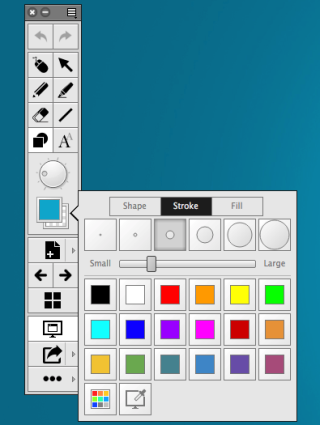
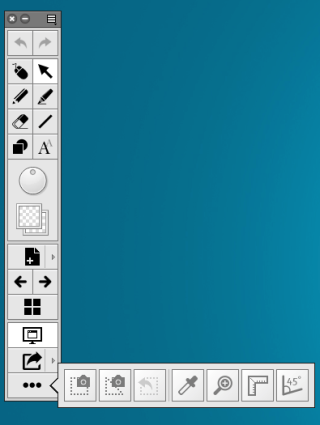
Screenink מאפשר לך ליצור תמונות או תמונות ריקותשהם צילומי מסך של שולחן העבודה. אלה נקראים 'דפים' ותוכלו להציג את כל הגלריה של דפים אלה על ידי לחיצה על הכפתור דמוי רשת (איזה סוג נראה כמו הלוגו של Windows). ליצירת דף חדש, לחץ על כפתור העמוד ובחר רקע בצבע אחיד.
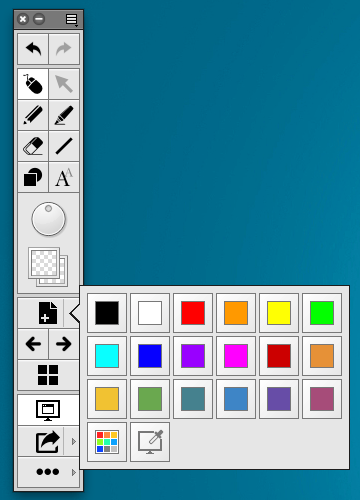
לצפייה בגלריית העמודים, שתכלוללחץ על כפתור הגלריה על כל צילומי המסך שתצלם. אתה יכול לבחור כל אחד מהדפים וכשאתה מתחיל לצייר על המסך שלך, אתה תצייר על אותו דף מסוים. הדף עצמו לעולם לא יוצג על גבי המסך.
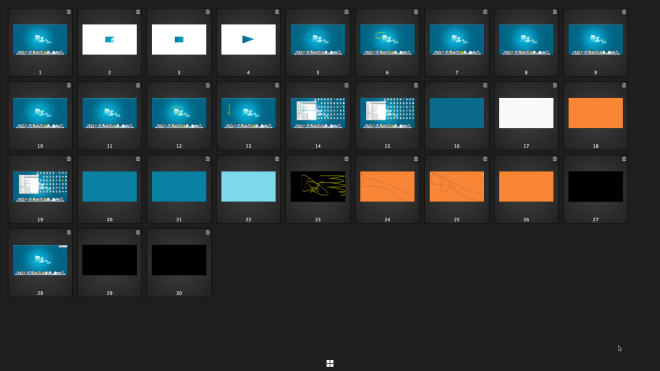
לחץ על לחצן החץ שמתחת ללחצן המסך כדיבחר בפורמט בו Screenink ישמור את התמונה. לחץ על חץ האפשרויות הקטנות כדי לבחור אם ברצונך לשמור את כל העמודים, או רק את הדף הנוכחי. כפתור המסך מאפשר לך לצייר על המסך בשידור חי.
הכפתור האחרון מכיל כמה מהסרטים החשובים ביותרכלים שימושיים; לחצני המצלמה מאפשרים לך לתפוס אזור מלבן או אזור מותאם אישית על המסך. ניתן להוסיף את כל צילומי המסך כדפים, לשמור או להעתיק ללוח מסרגל הכלים הקטן שמופיע לצד מתארו.
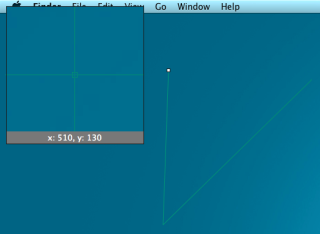
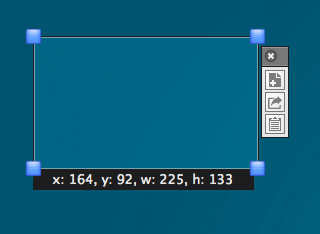
כלי בורר הצבעים יאפשר לבחור צבעמכל מקום על המסך והעתק את ערכו ללוח שלך. כלי הזום מפעיל חלון זום שתוכל לשנות את גודלו ולנוע סביב בכל מקום על המסך. אתה יכול להתקרב ולהתרחק, ולראות את כל המסך שהוגדל באותה רמה.
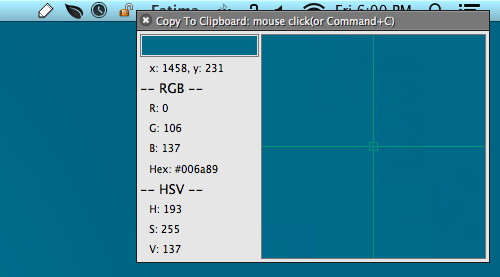
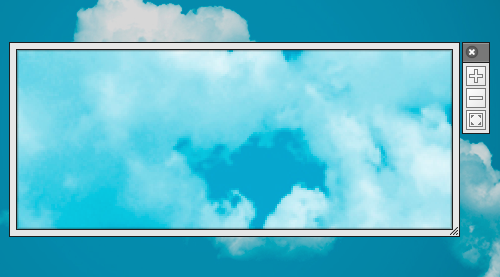
כלי הסרגל מאפשרים להוסיף מספר סרגלים להמסך שלך למדידת אלמנטים על המסך. הסרגלים יכולים להיות אנכיים או אופקיים. לחץ על כלי הסרגל כדי להוסיף סרגל אחד ואז על סימן הפלוס בחלקו העליון של סרגל זה כדי להוסיף עוד. אתה יכול להגדיר את היחידות ששליטים אלה מודדים, כלומר פיקסלים, סנטימטרים, סנטימטר, פיקאס או נקודות. לחץ על כפתור התפריט הקטן בפינה השמאלית העליונה של הסרגל כדי להציג אפשרויות להתאמה אישית שלו.
כלי המשיכה מוסיף זווית מוגדרת ל 90 מעלות במרכז המסך. ניתן לשנות את מרכז המוצא כמו גם את הזווית על ידי לחיצה וגרירת הקרניים.
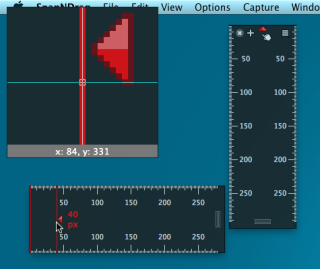
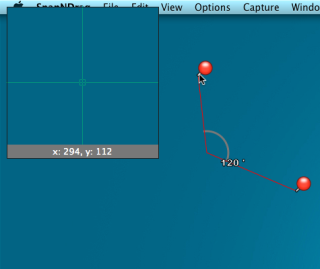
כפי שאתה יכול לראות, Screenink אינו רק שלךאפליקציית צילום מסך של ריצה זה הרבה יותר מזה, וחזק יותר מסקיץ '. במחיר של $ 0.99 או $ 2.99 (עבור Mac ו- Windows בהתאמה), מדובר בעסקה. הפוטנציאל שלה הוא כמעט בלתי מוגבל, ותוכלו לנסות למצוא אפליקציה בז'אנר הזה שעושה חצי פחות מ- Screenink.
הורד את מסך המסך מ- Mac App Store
הורד סינק למסך Windows













הערות